Xem phim hướng dẫn
1. Tổng quan
Nội dung:
- Danh mục các mẫu báo cáo tài chính theo từng chế độ kế toán (TT200, TT133, TT24)
- Hướng dẫn chi tiết lập báo cáo tài chính trên phần mềm theo từng thông tư
- Lưu ý khi thực hiện và xử lý các trường hợp đặc biệt
Phạm vi áp dụng: Kế toán, quản trị doanh nghiệp, cán bộ tài chính, kiểm toán viên
2. Danh mục báo cáo tài chính theo từng chế độ kế toán và các bước thực hiện
2.1. Danh mục báo cáo tài chính theo từng chế độ kế toán
2.2. Lập báo cáo tài chính theo Thông tư 200/2014/TT-BTC
Bước 1: Vào phân hệ Tổng hợp, tab Lập BCTC, nhấn Thêm\Báo cáo tài chính. 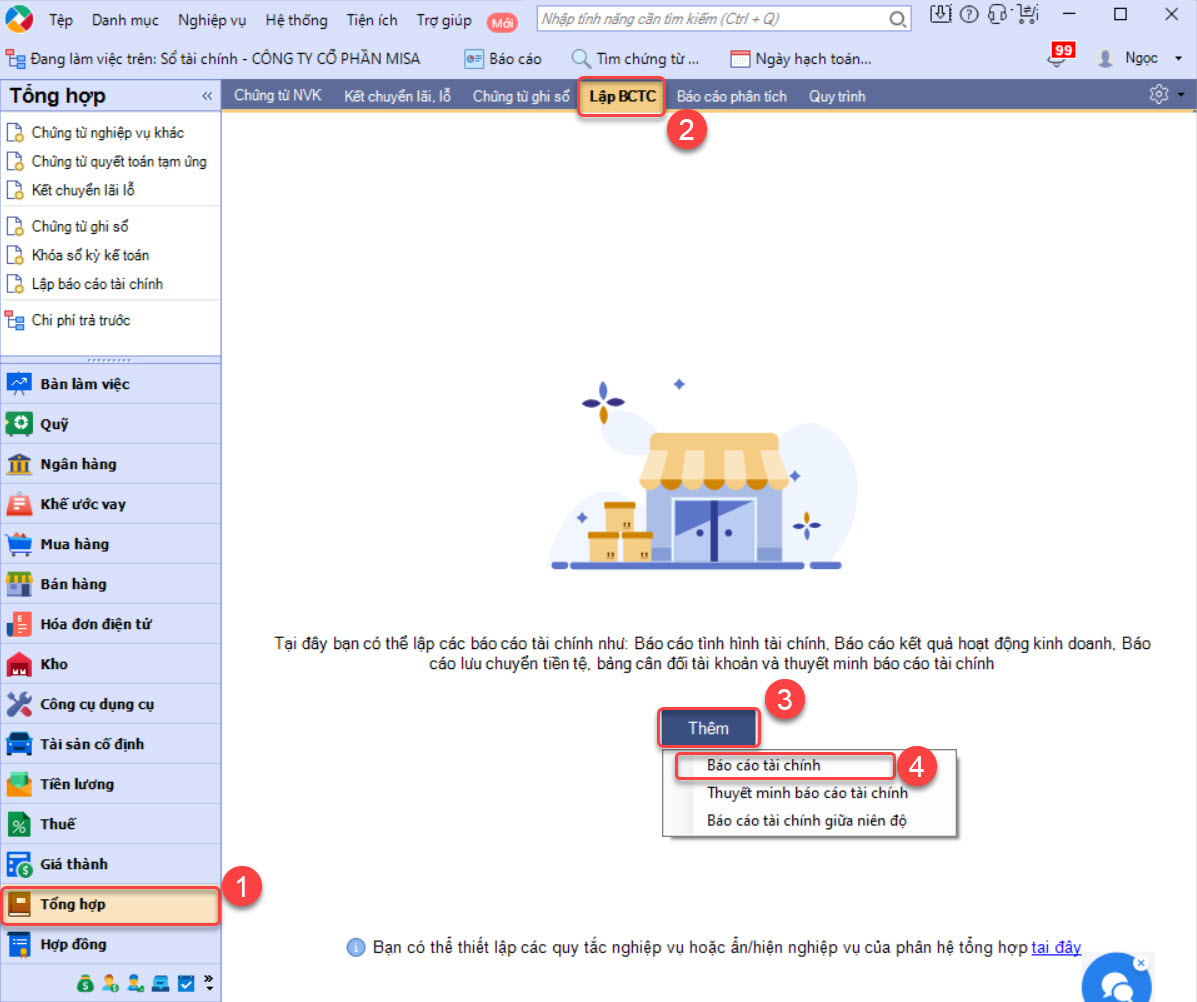
Bước 2: Chọn Kỳ báo cáo: theo tháng, quý, năm, 6 tháng đầu/năm, hoặc khoảng thời gian bất kỳ.
Bước 4: Nhấn Đồng ý, chương trình tự động lấy dữ liệu lên các báo cáo đã chọn:
Lưu ý: Trường hợp Bảng cân đối kế toán không cân, có thể kiểm tra bằng chức năng Kiểm tra trên tab B01-DN. Xem hướng dẫn tại đây.
Lưu ý:
Lưu ý:
Bước 5: Có thể xem và thiết lập lại công thức lấy dữ liệu lên Báo cáo tài chính bằng chức năng Thiết lập công thức. Xem chi tiết tại đây. Lưu ý:
Lập thuyết minh báo cáo tài chính – TT200:
2.2. Lập báo cáo tài chính theo Thông tư 133/2016/TT-BTC
Bước 1: Vào phân hệ Tổng hợp, tab Lập BCTC, nhấn Thêm\Báo cáo tài chính. 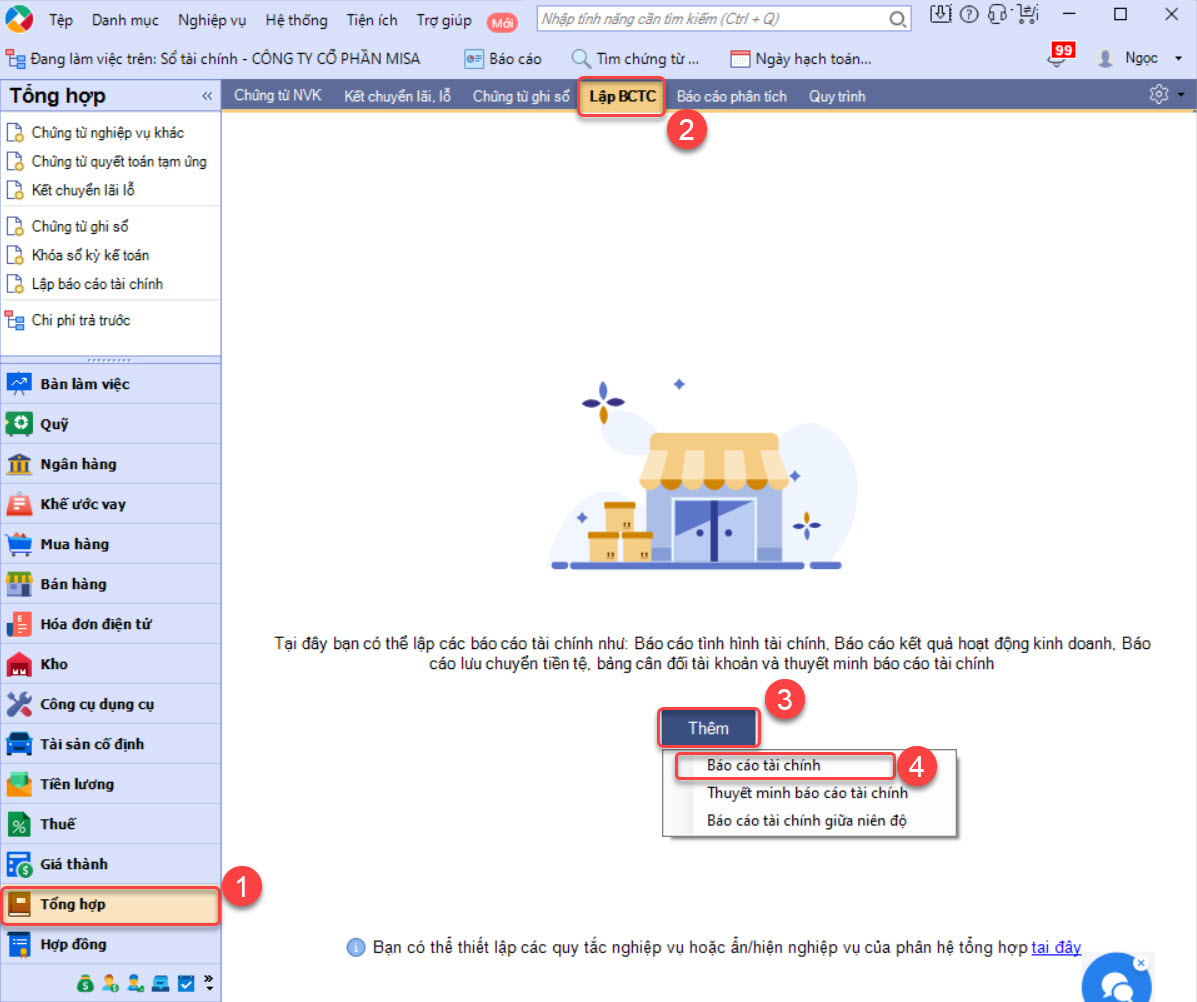
Bước 2: Chọn Kỳ báo cáo: theo tháng, quý, năm, 6 tháng đầu/năm, hoặc khoảng thời gian bất kỳ.
Bước 4: Nhấn Đồng ý, chương trình tự động lấy dữ liệu lên các báo cáo đã chọn:
Lưu ý: Trường hợp Báo cáo tình hình tài chính không cân, có thể kiểm tra bằng chức năng Kiểm tra trên tab B01a-DNN/B01b-DNN. Xem hướng dẫn tại đây.
Lưu ý:
Lưu ý:
Bước 5: Có thể xem và thiết lập lại công thức lấy dữ liệu lên Báo cáo tài chính bằng chức năng Thiết lập công thức. Xem chi tiết tại đây. Lưu ý:
Lập thuyết minh báo cáo tài chính – TT133:
|
3. Lưu ý
- Tham khảo các nguyên nhân dẫn đến số liệu bị lệch hoặc không lên số liệu trên các báo cáo tài chính:
- Đối với dữ liệu liên năm, các cột Số đầu năm/Năm trước/Số dư đầu năm/Lũy kế từ đầu năm sẽ được hệ thống tự động lấy dữ liệu. Với dữ liệu không phải liên năm, có thể nhập khẩu từ file excel, file xml hoặc tự nhập dữ liệu vào các cột này.
- Đối với công ty đa chi nhánh, khi lập báo cáo tài chính ở cấp Tổng công ty, hệ thống sẽ tổng hợp số liệu của riêng tổng công ty và của tất cả các chi nhánh hạch toán phụ thuộc.
- Người dùng kiểm tra thông tin trên báo cáo và có thể chỉnh sửa lại số liệu bằng cách gõ trực tiếp số liệu theo số đơn vị tự tính toán lên báo cáo (nếu cần).

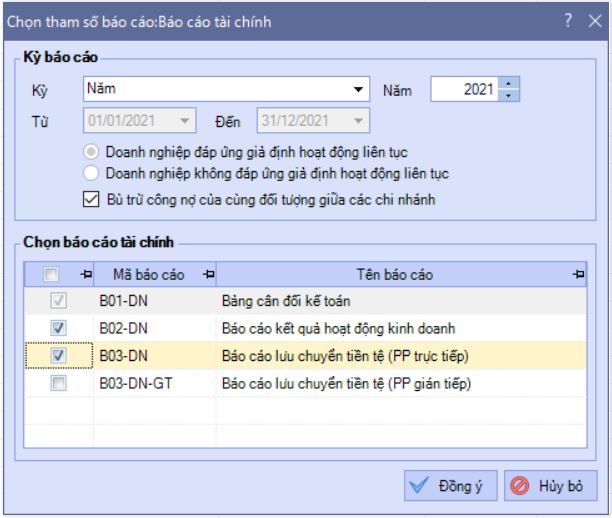
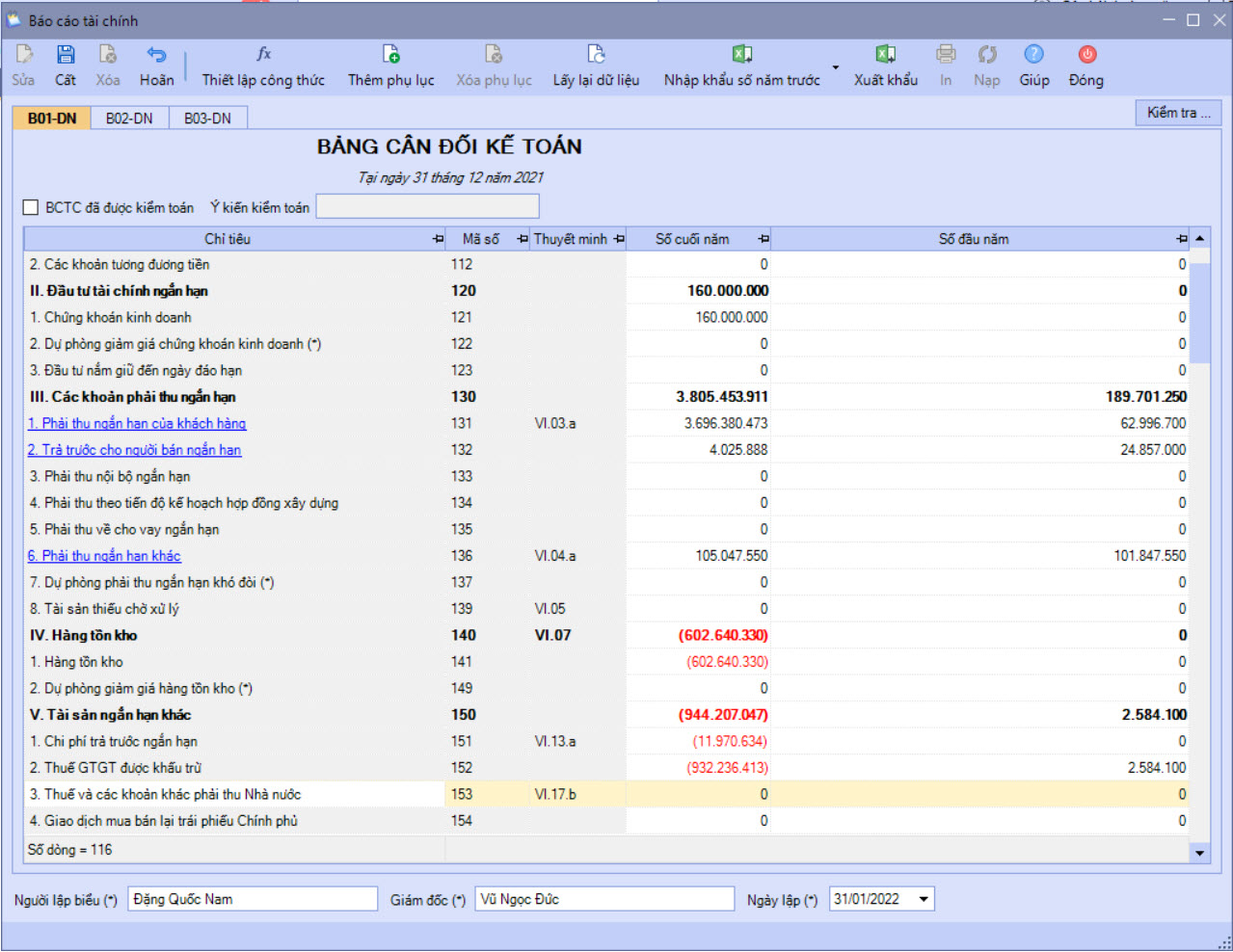
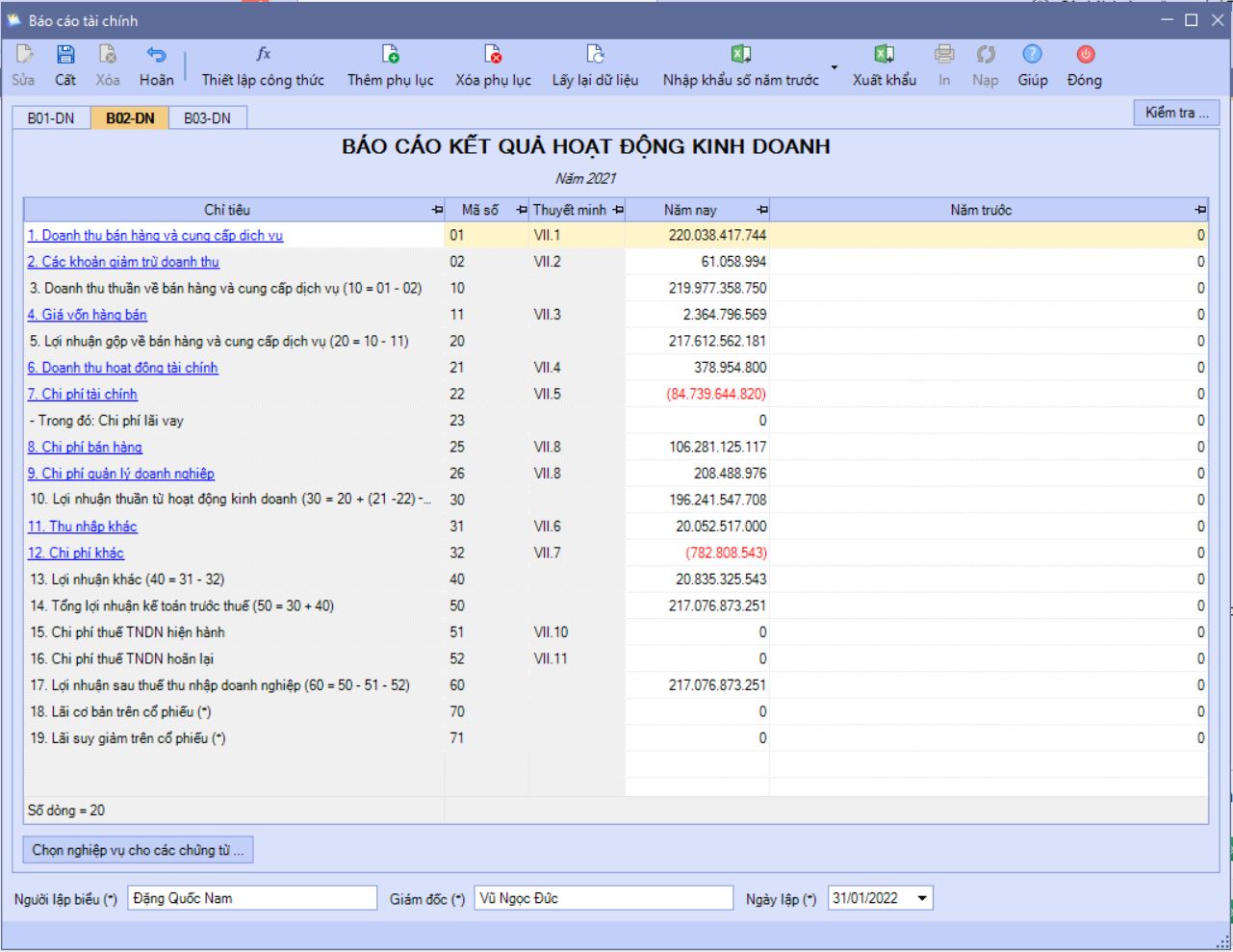
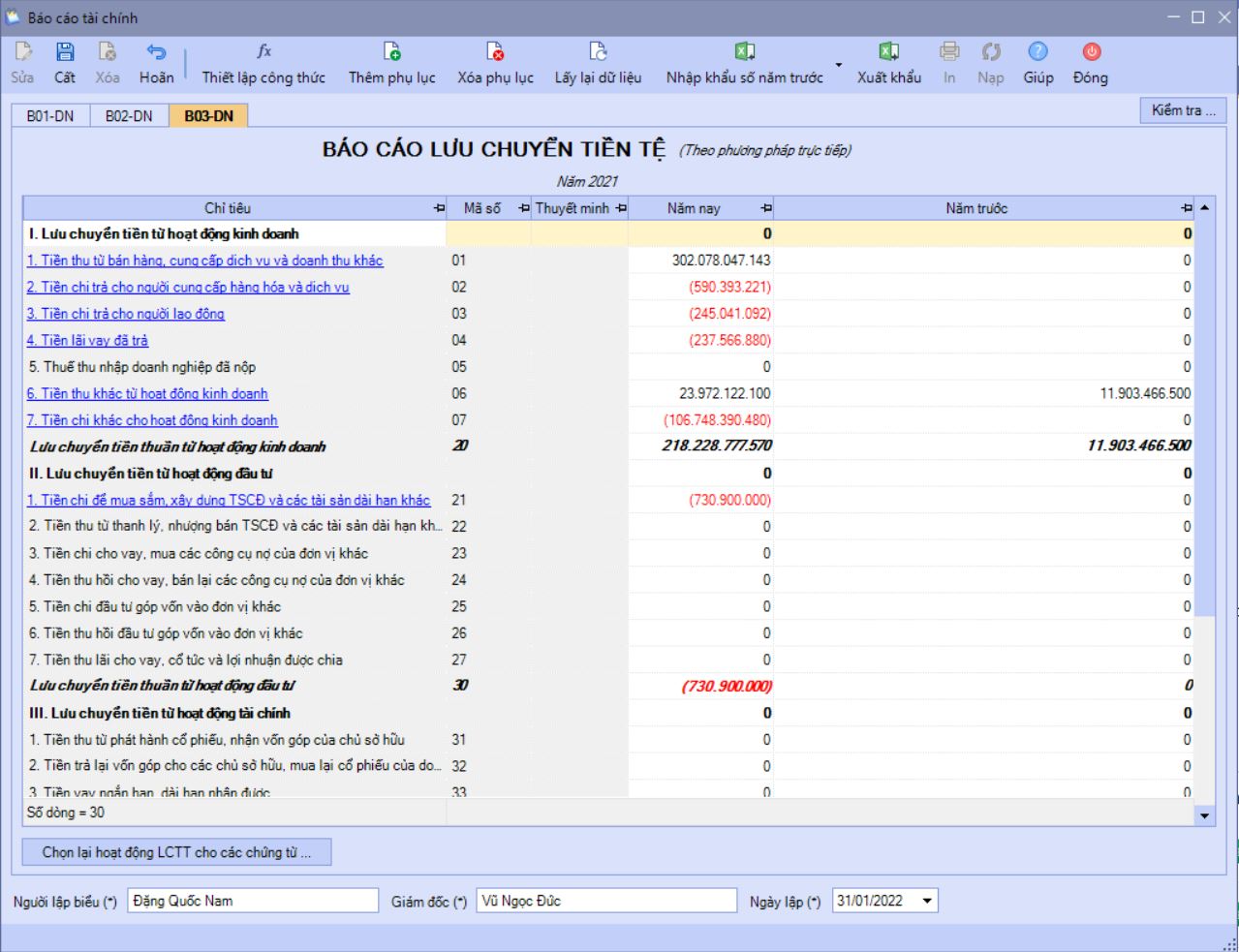
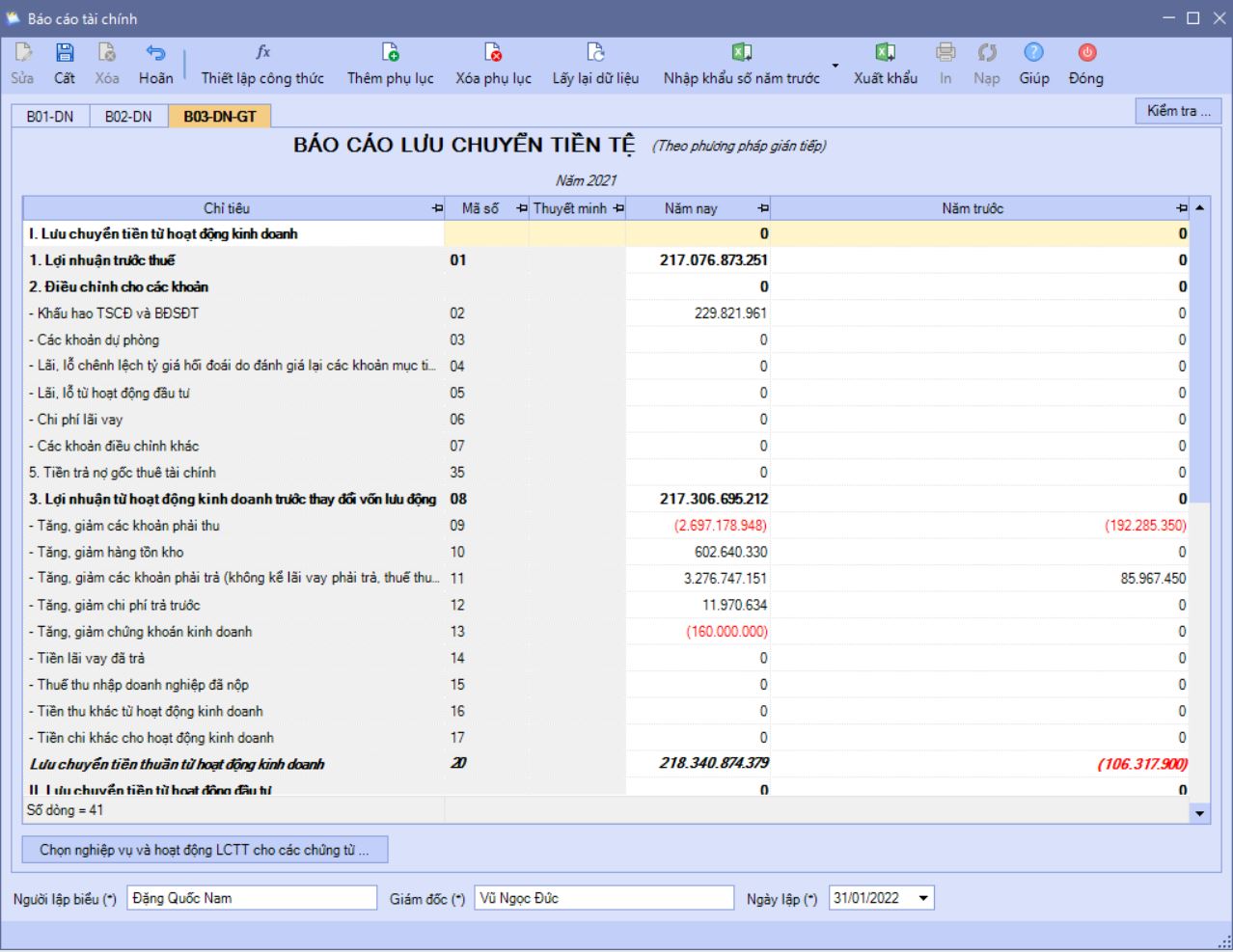

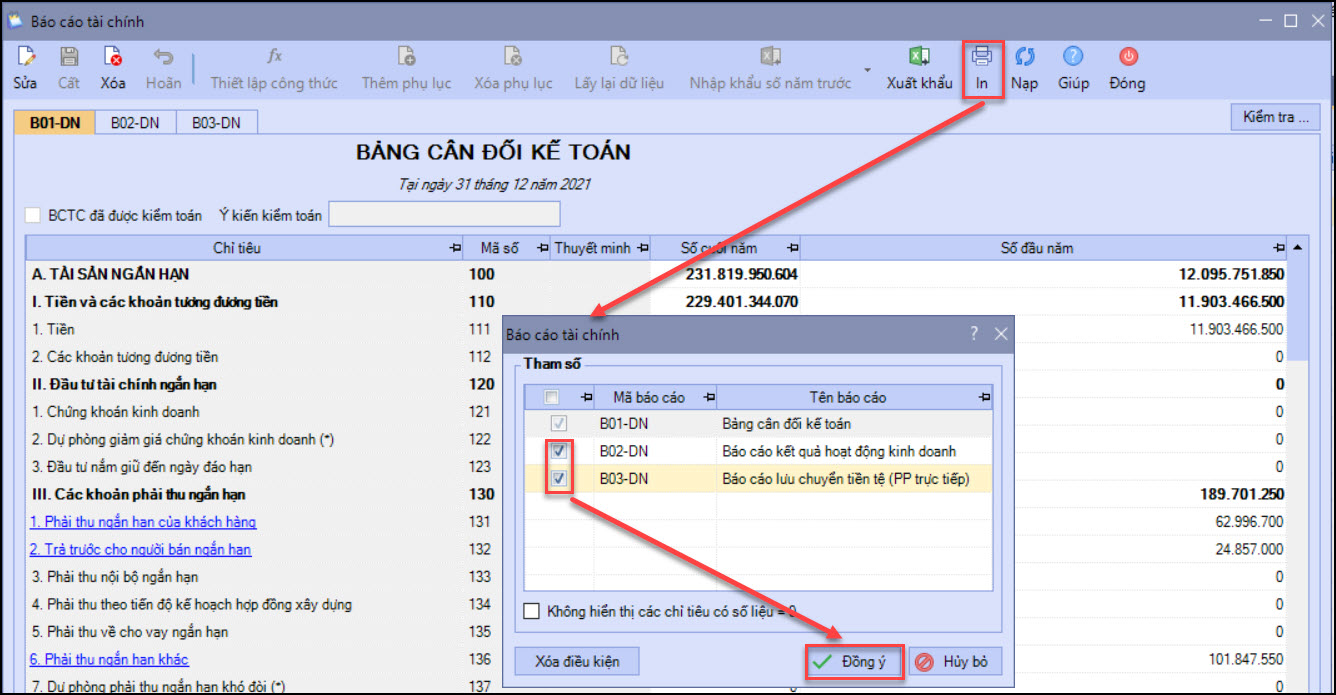
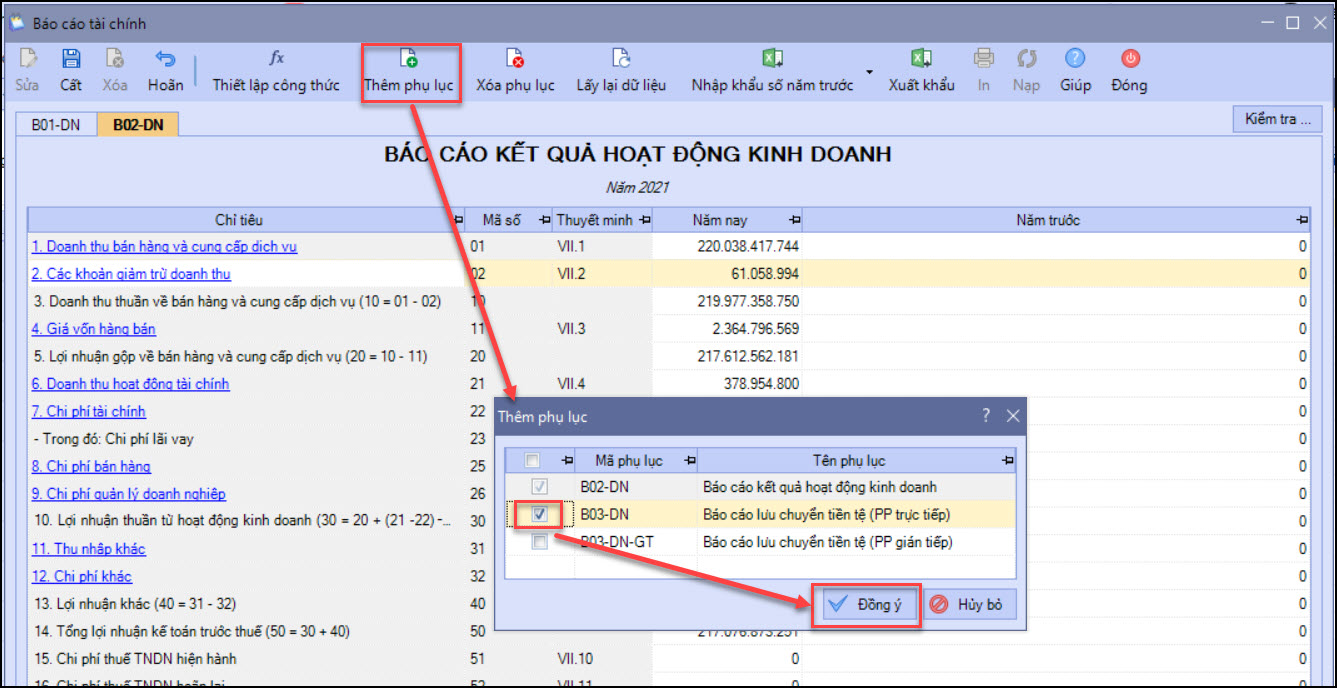
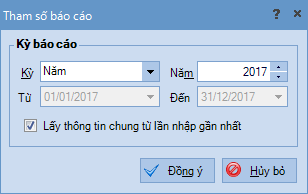
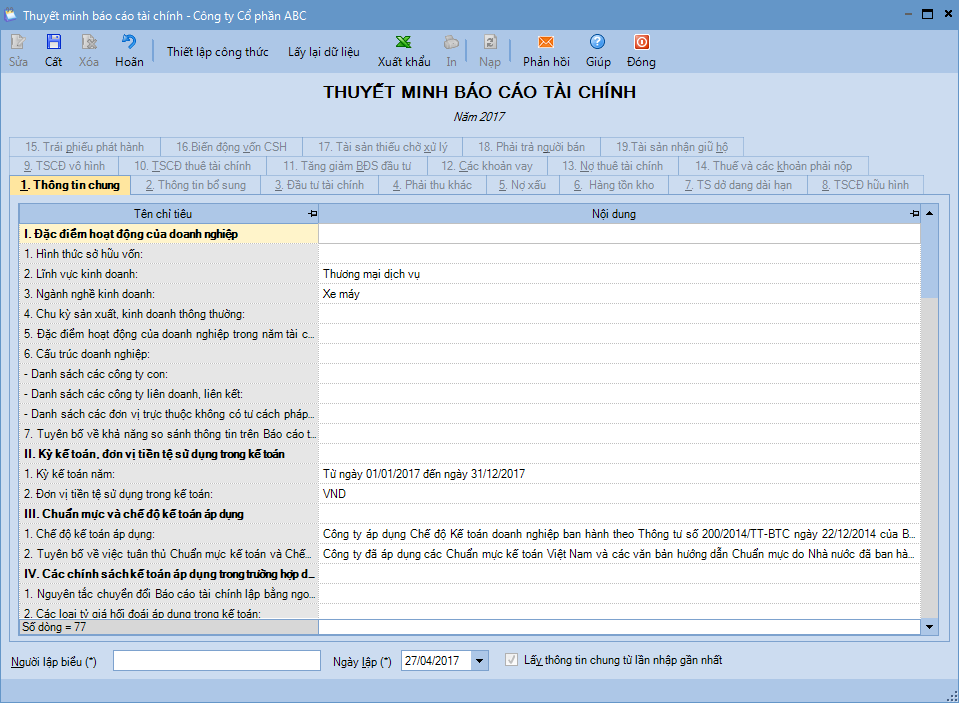

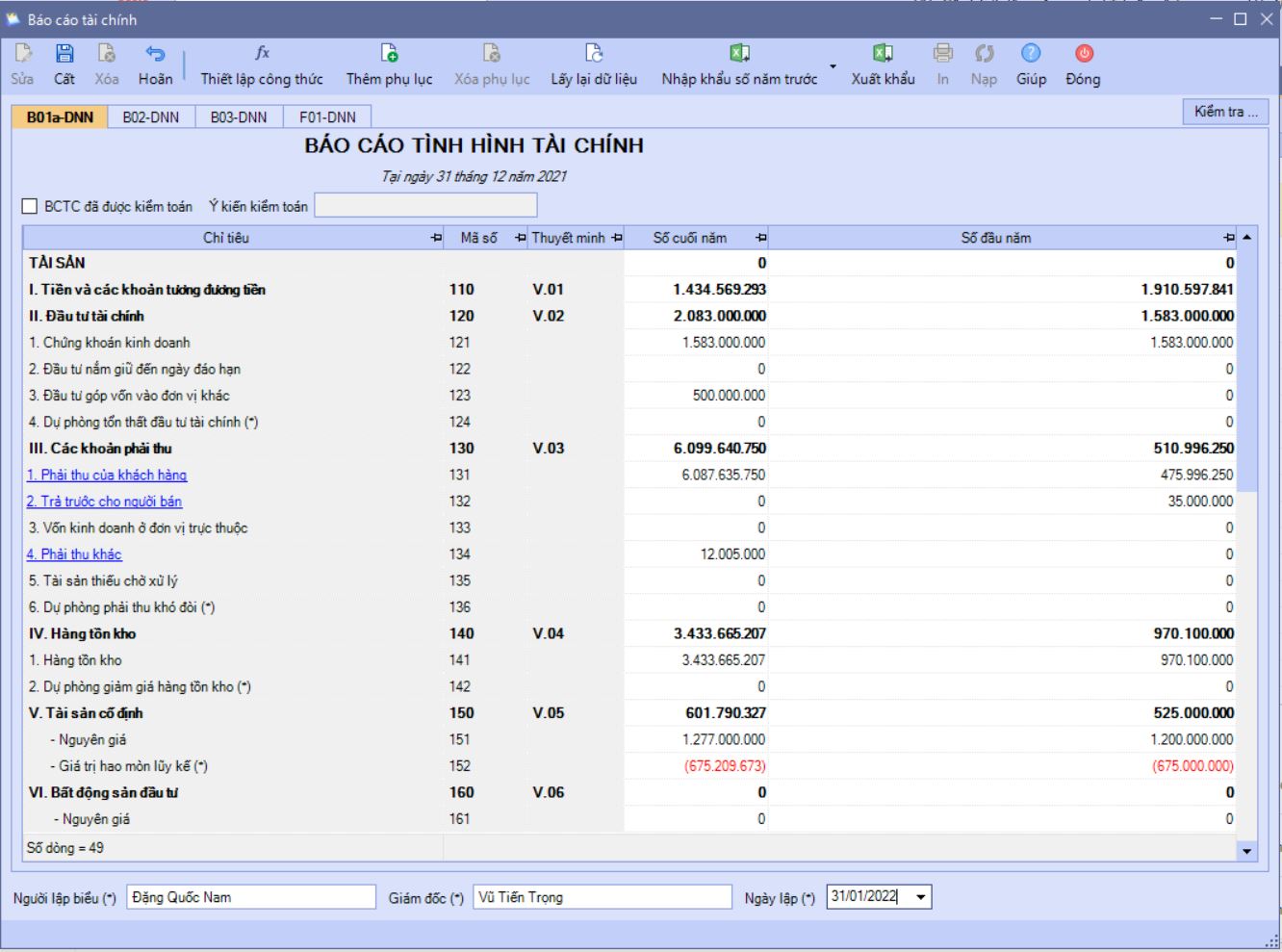
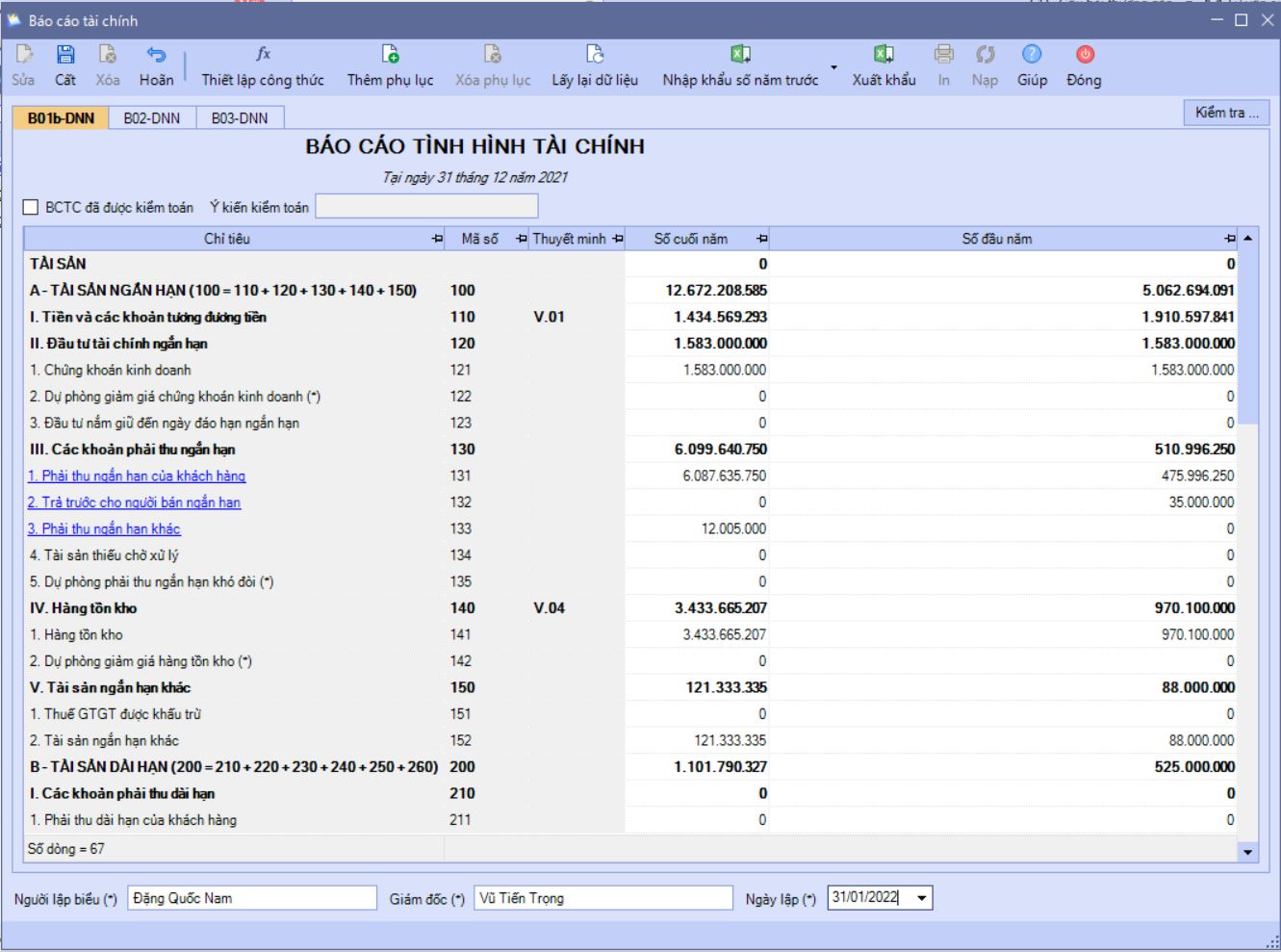
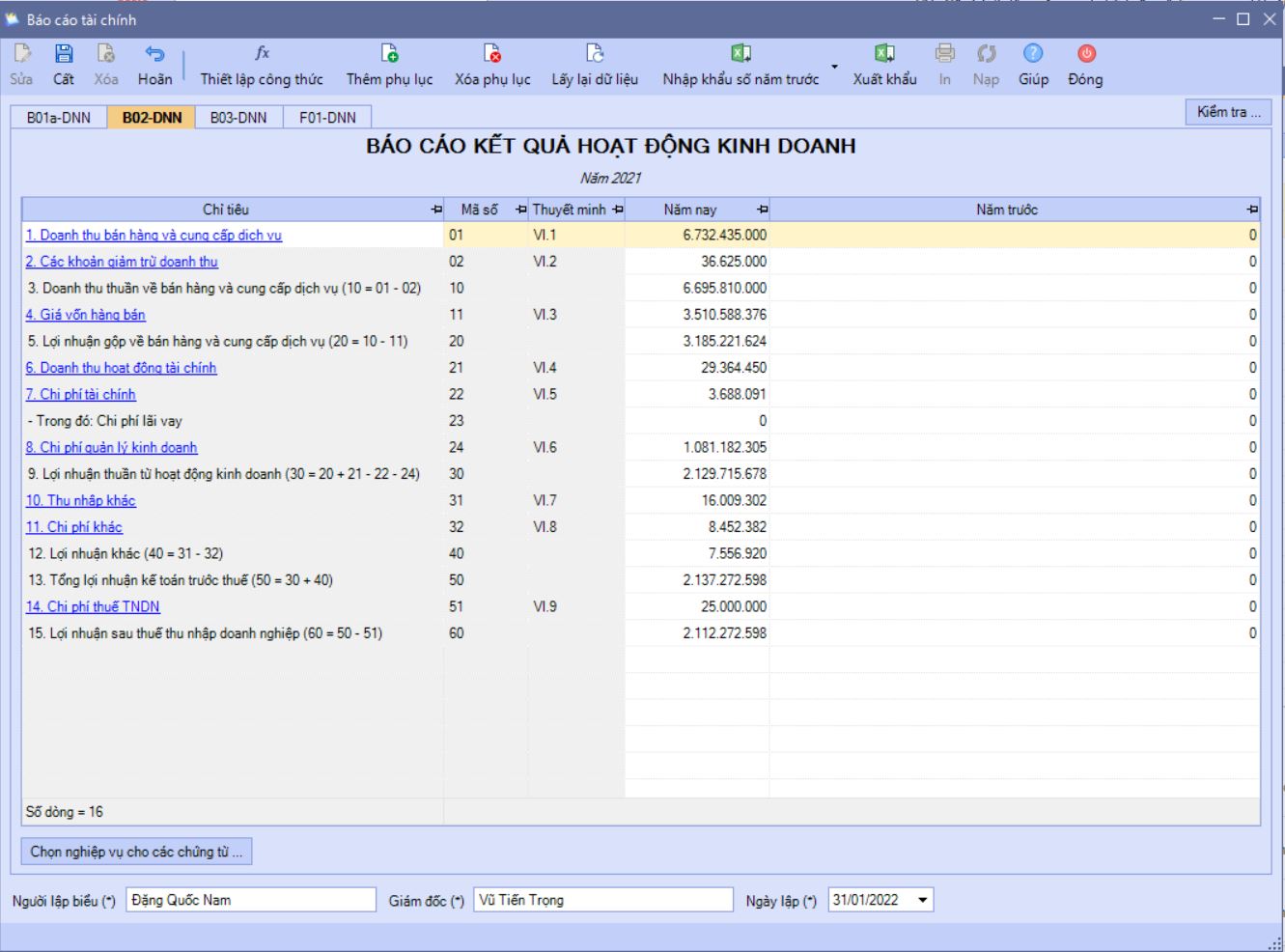
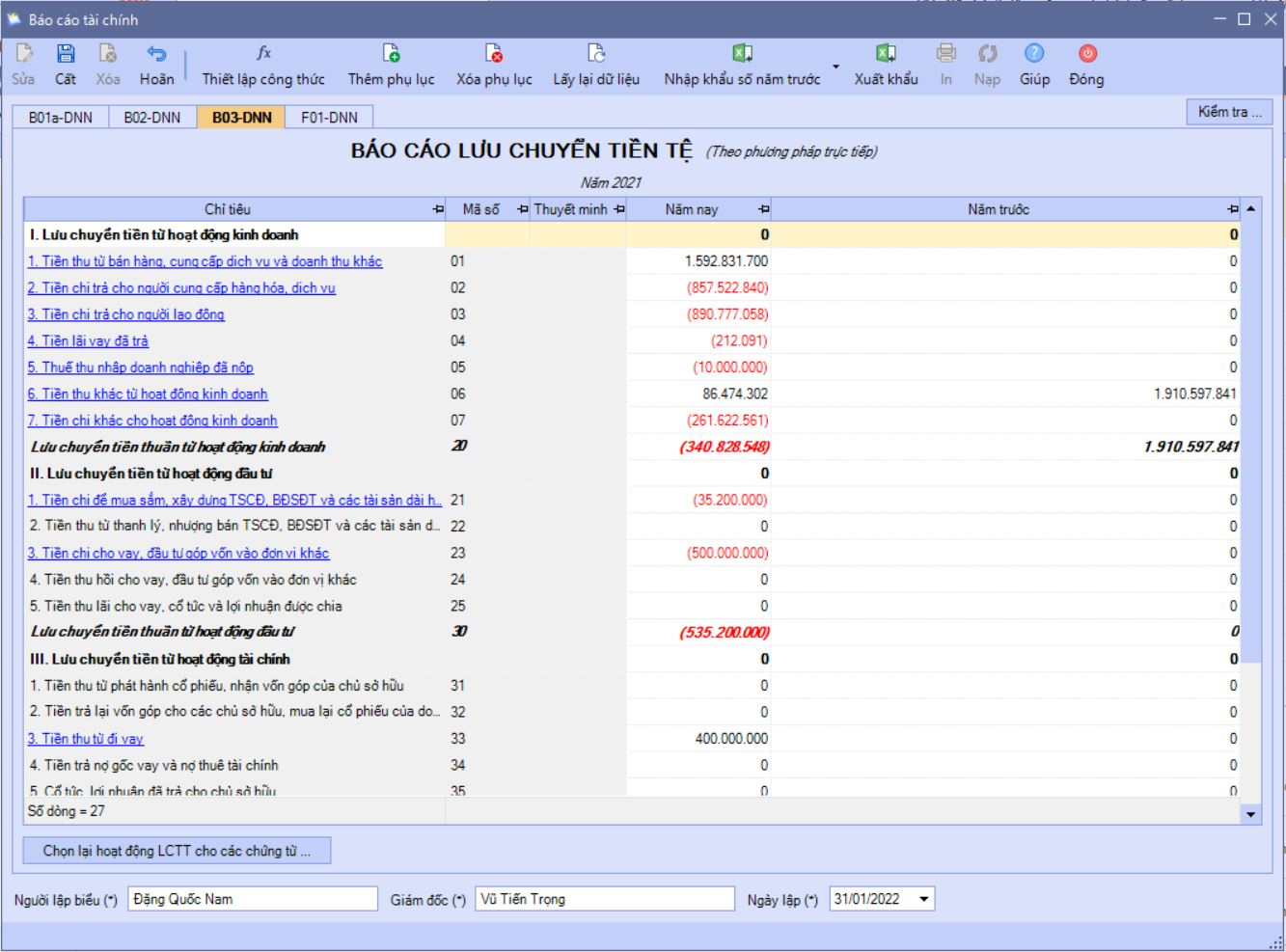
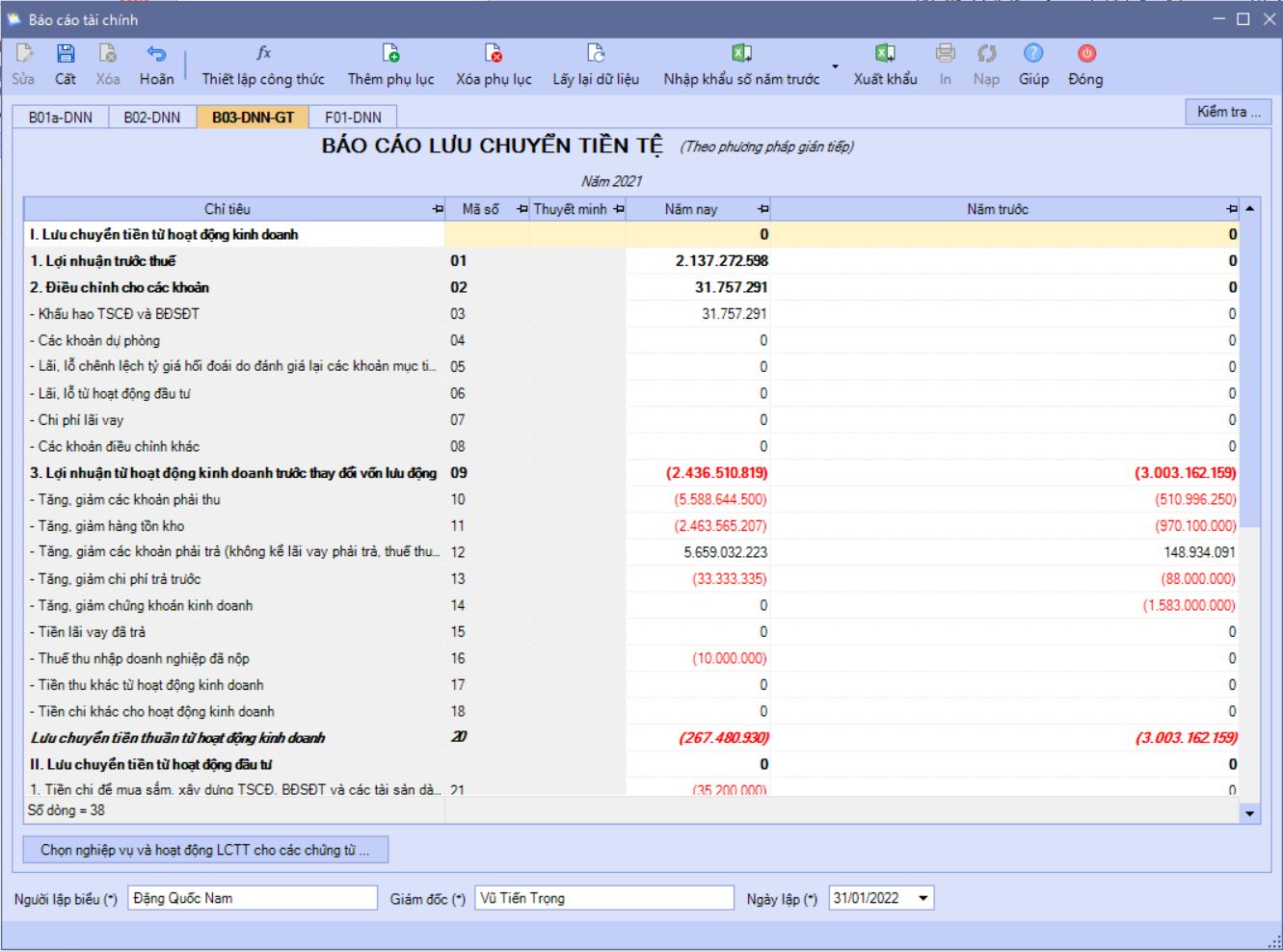
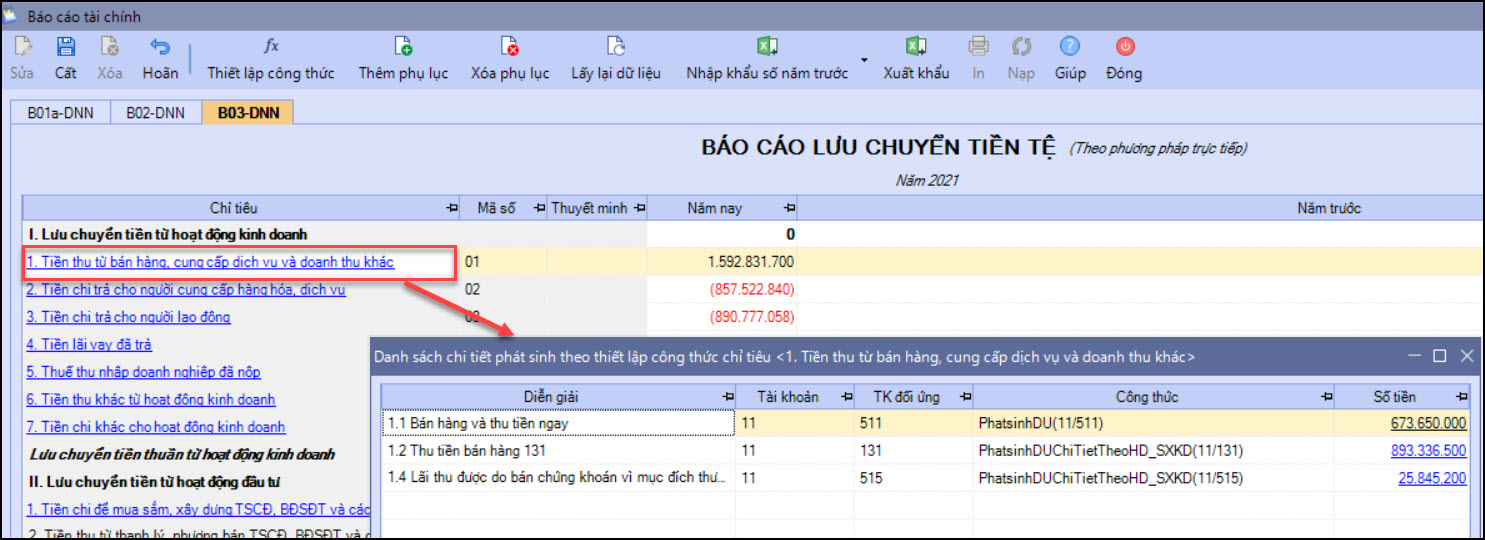
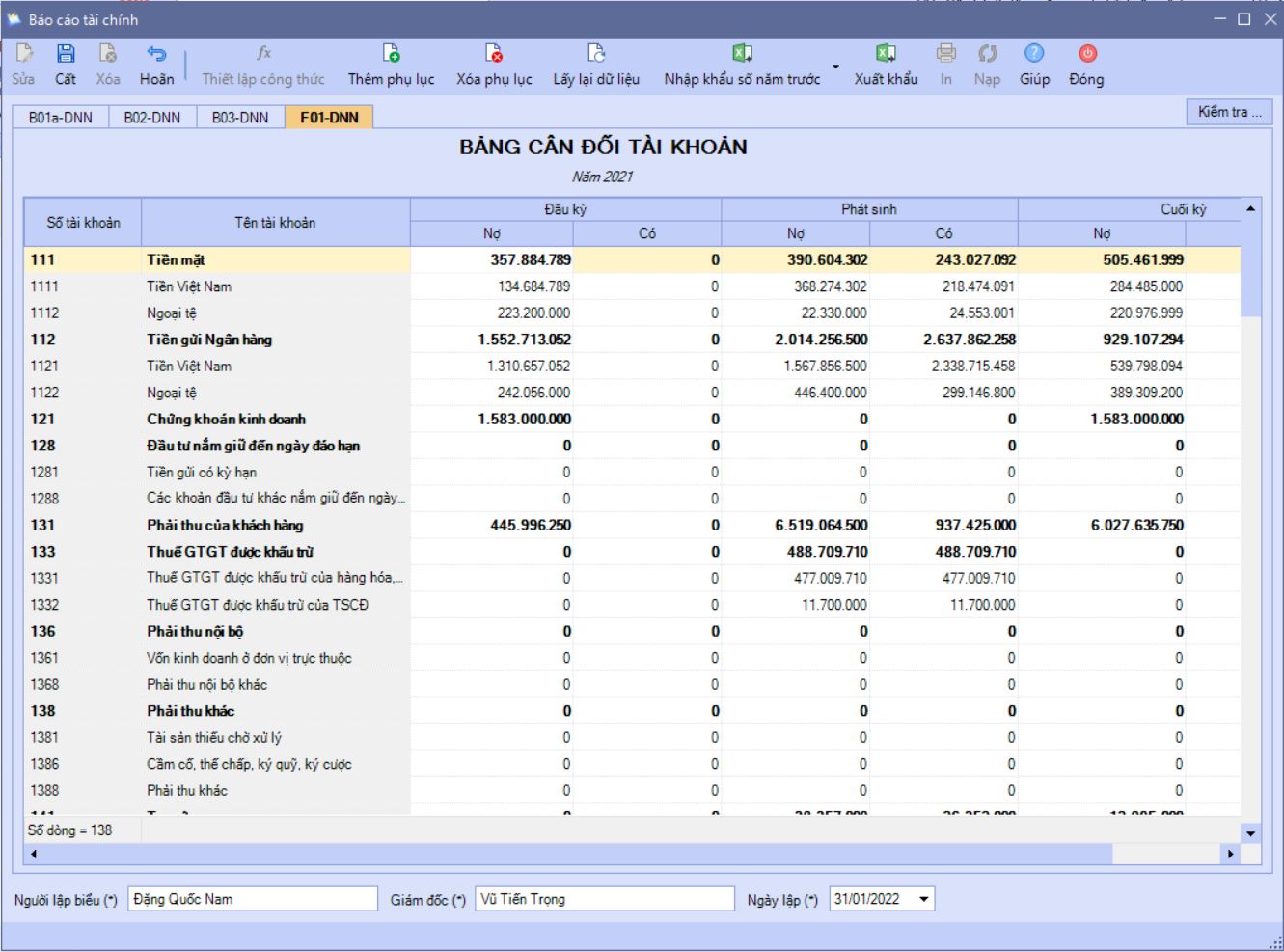
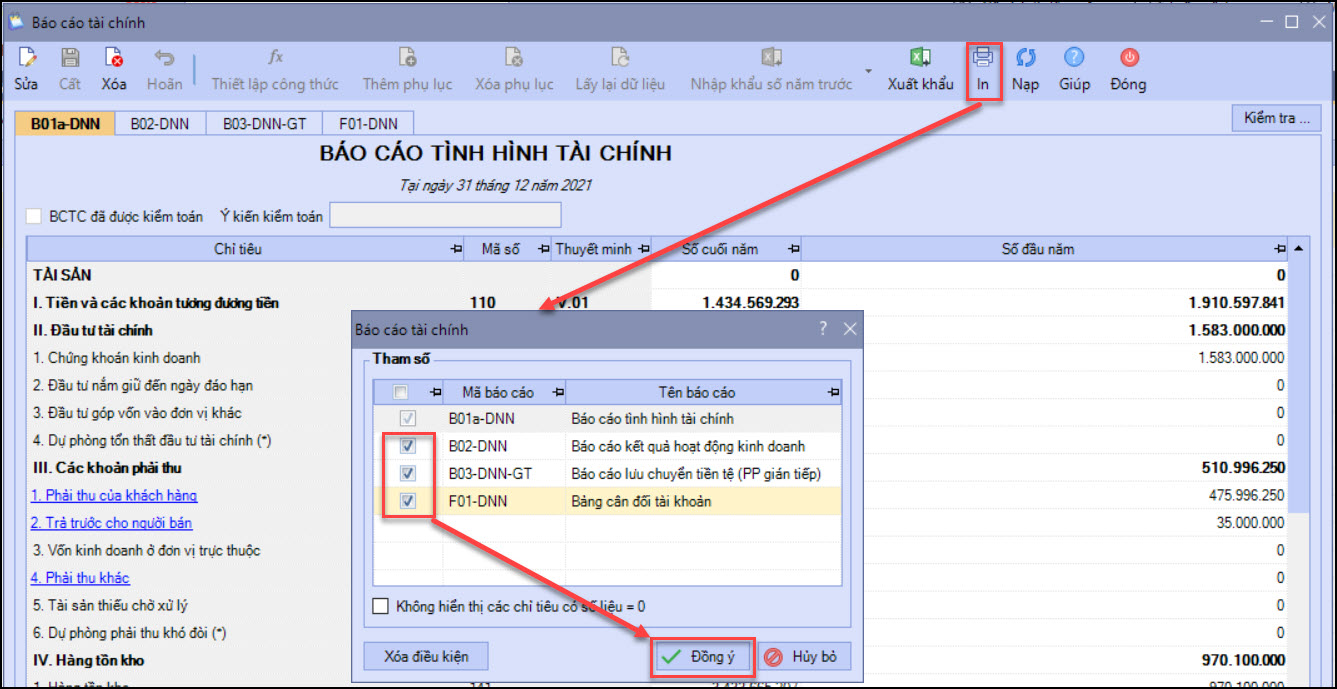
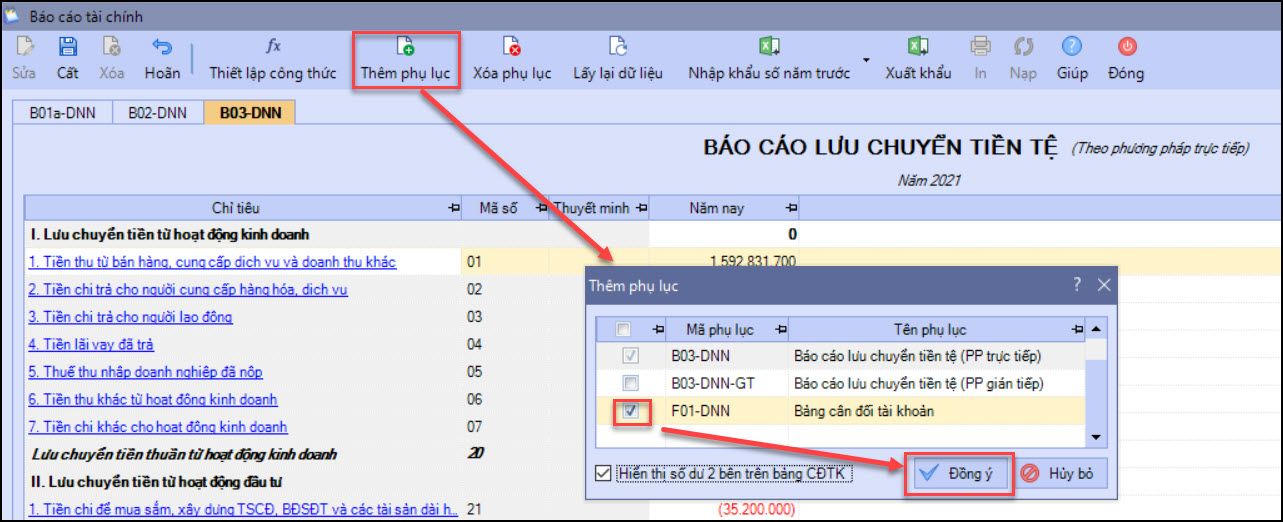











 024 3795 9595
024 3795 9595 https://www.misa.vn/
https://www.misa.vn/




